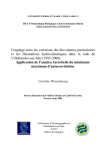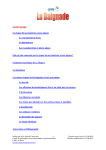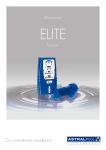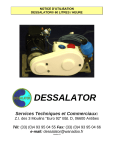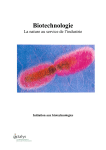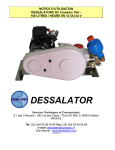Download Annexe 5 Mode d`emploi pour les gestionnaires_30-07-09
Transcript
MODE D’EMPLOI DU FICHIER DES DONNEES DU RIGL Pour les versions Excel 95-2003 Ce document sert à expliquer le fonctionnement du fichier contenant les relevés des paramètres physicochimiques des lagunes méditerranéennes du RIGL. Ce fichier de données est composé d’un certain nombre de feuilles dont le fonctionnement est détaillé dans les grandes parties ci-dessous. L’exploitation des données, au travers des graphiques, repose essentiellement sur la construction de tableaux croisés dynamiques. NB : Ce format type commun à tous les gestionnaires n’empêchera pas la diversité des présentations des données faites par chaque gestionnaire sur ses étangs. L’idée est d’avoir une présentation homogène pour chaque étang en vue de valoriser les données à une échelle interrégionale sur le site Internet du Pôle lagunes. A ce format type peuvent être rajoutées des indications sur la turbidité, des observations sur les macrophytes les données météo (pression atmosphérique, vent, pluviométrie et température de l’air), ou autres. SOMMAIRE Intérêt du tableau croisé dynamique...............................................................................................................- 2 I. Feuille « mesures » ....................................................................................................................................- 3 - II. Feuille « caractéristiques » ......................................................................................................................- 3 - III. Feuilles de graphiques ..............................................................................................................................- 3 A. Feuille « graphe type 1 » : pH, oxygène et température ..............................................................- 3 Principe................................................................................................................................................ - 3 Si tout va bien, il s’y trouve un tableau croisé dynamique et le graphe correspondant - 3 • Pour actualiser les données du tableau croisé dynamique...................................................... - 3 • Pour changer d’année ou de station représentée sur le graphique ........................................ - 4 3) Si vous devez reconstruire le tableau croisé dynamique et le graphique ......................... - 4 • Construction du tableau croisé dynamique................................................................................. - 4 • Construction du graphique dynamique........................................................................................ - 6 1) 2) B. 1) 2) Feuille « graphe type 2 » : comparaison de la salinité et du niveau d’eau .............................- 7 Principe................................................................................................................................................ - 7 Construction....................................................................................................................................... - 7 - 1) 2) Feuilles « comp. avec moyenne» pour chaque paramètre .........................................................- 8 Principe................................................................................................................................................ - 8 Construction....................................................................................................................................... - 8 - 1) 2) Feuilles « Moyennes» .........................................................................................................................- 10 Principe.............................................................................................................................................. - 10 Construction..................................................................................................................................... - 10 - 1) 2) 3) Remarques d’ordre général...............................................................................................................- 10 Message lors de la construction de plusieurs tableaux ....................................................... - 10 Réutilisation des graphiques pour un autre usage................................................................ - 11 Si la base de données ne comporte qu'une année de suivi................................................. - 11 - C. D. E. IV. Ajouts de valeurs dans la base de données .................................................................................- 11 - 1) Insérer une nouvelle ligne en haut du tableau .............................................................................- 11 - 2) Inscrire les données............................................................................................................................- 12 - 3) Mettre à jour les tableaux croisés dynamiques ...........................................................................- 12 - 4) Remarques.............................................................................................................................................- 12 - 30/09/2009 Mode d’emploi des fichiers de la base de données du RIGL Agnès Blanc - Stagiaire au Pôle relais lagunes méditerranéennes -1- Intérêt du tableau croisé dynamique Le tableau croisé dynamique est un outil intégré au tableur Excel, qui à partir d’une base de données, ici les mesures de suivis, permet de faire des synthèses. Ces synthèses peuvent prendre la forme de décompte du nombre de valeurs, de moyennes, de sommes, d’écart type, de minimum/maximum…pour un facteur donné. Ici, il nous sera particulièrement utile pour construire des tableaux synthétiques à partir des mesures de suivi : le plus souvent pour faire des moyennes par mois de l’année lorsqu’il y a plusieurs relevés par mois ou lorsqu’on veut faire une moyenne par mois sur plusieurs années. Il est utile aussi pour passer de la base de données « brute » à un tableau récapitulatif possédant uniquement les paramètres et les années qui nous intéressent, sans aller chercher à la main dans la base de données les valeurs dont on veut faire la moyenne. (exemple : pour faire la moyenne sur l'ensemble du suivi de la salinité des mois de janvier, il faut aller chercher toutes les salinités de janvier sur chacune des années pour en faire la moyenne, puis éventuellement recommencer pour chaque mois et à chaque fois qu’on rajoute une mesure… Et pareil pour chacun des paramètres, ce qui peut être long et fastidieux) 30/09/2009 Mode d’emploi des fichiers de la base de données du RIGL Agnès Blanc - Stagiaire au Pôle relais lagunes méditerranéennes -2- I. Feuille « mesures » Il s’agit du tableau des données brutes A chaque relevé de mesures, rajouter une ligne dans le tableau avec les nouvelles données. (cf § IV. Ajout de nouvelles données) Les colonnes présentes résument les données importantes dans le cadre du RIGL. Bien sûr, vous êtes invités de rajouter à la suite autant de colonnes que nécessaire pour inscrire les autres paramètres et/ou remarques qui vous paraissent intéressants. Il est important que le nom de la station (dans la colonne LIBELLE STATION) reste exactement le même d'année en année : c’est à partir de ce nom que les stations sont représentées dans les graphiques et filtrées dans les tableaux croisés dynamiques. II. Feuille « caractéristiques » Cette feuille est là pour servir de notice. Elle donne l’indication : -des stations suivies et de la station de référence. -de l’historique des noms des stations -de tout ce qui peut être intéressant de savoir lors de l’interprétation des données. -les coordonnées GPS des points de suivis III. Feuilles de graphiques A. Feuille « graphe type 1 » : pH, oxygène et température 1) Principe Ce premier graphique permet de visualiser en parallèle trois paramètres importants pour la détection des blooms : le pH, l’oxygène dissous et la température. Ce graphe permettra d’identifier les crises dystrophiques : les blooms phytoplanctoniques lorsque le pH augmente et l’O2 augmente également, et les blooms bactériens lorsque le pH est bas et que la situation est anoxique. Ce graphique a été conçu pour représenter 1 station sur 1 année (mois de 1 à 12). La station et l’année peuvent être choisies dans les listes déroulantes du tableau. 2) Si tout va bien, il s’y trouve un tableau croisé dynamique et le graphe correspondant • Pour actualiser les données du tableau croisé dynamique (À faire à chaque fois que vous avez rajouté une ou plusieurs données dans la feuille « mesures », cf.§ IV. AJOUT DE NOUVELLES DONNEES) Clic droit sur une des cellules du tableau en question et dans la liste qui apparaît, choisir ACTUALISER LES DONNEES (point d’exclamation rouge) 30/09/2009 Mode d’emploi des fichiers de la base de données du RIGL Agnès Blanc - Stagiaire au Pôle relais lagunes méditerranéennes -3- • Pour changer d’année ou de station représentée sur le graphique Choisir dans les listes déroulantes en haut du tableau la station et l’année que vous souhaitez voir représentées, en cochant/décochant les années ou les stations. Vous pourrez faire varier vos choix autant que vous le souhaitez. Le graphique change alors en même temps que les données Attention : si vous décochez un des paramètres dans DONNEES, il est supprimé du tableau. Il faut alors aller dans ASSISTANT TABLEAU CROISE DYNAMIQUE en cliquant droit sur le tableau, puis dans DISPOSITION. Après, référez vous au paragraphe ci-dessous Construction du tableau dynamique, point 6. 3) Si vous devez reconstruire le tableau croisé dynamique et le graphique • Construction du tableau croisé dynamique 1. Dans la feuille « mesures », positionnez vous sur n’importe quelle cellule de donnée. 2. Dans le registre DONNEES en haut de la page (sur la même ligne que « Fichier, Edition, Affichage, Insertion…) choisir RAPPORT DE TABLEAU CROISE DYNAMIQUE… 3. Cliquez sur SUIVANT > 4. Choix de la plage de données : Vérifier que la plage de données correspond bien à l’ensemble des données, sinon, l’agrandir avec le nom et les numéros des lignes et des colonnes. Cliquez sur SUIVANT > 5. Choix de la feuille où se trouvera le tableau : -soit dans une nouvelle feuille -soit la feuille existe déjà et dans ce cas noter son nom et une cellule : 30/09/2009 Mode d’emploi des fichiers de la base de données du RIGL Agnès Blanc - Stagiaire au Pôle relais lagunes méditerranéennes -4- 6. Cliquez sur DISPOSITION et prendre les rectangles des champs sur la droite pour les faire glisser sur le diagramme du tableau en les déposant de la manière suivante : Attention, l’ordre et la place de chacun des champs est important. 7. Une fois les champs pH, Oxygène et Temp°C posés sur le diagramme, double-cliquer dessus pour choisir MOYENNE au lieu de NOMBRE. Cela permettra de faire les moyennes des valeurs quand il y a plusieurs relevés par mois (NOMBRE donnera seulement le nombre de mesure faites par mois) Pour finir, cliquez sur OK. 8. Aller dans OPTIONS… et décocher les deux premiers choix TOTAUX DES LIGNES et TOTAUX DES COLONNES 9. Cliquer sur TERMINER. Le tableau est construit (vous pouvez fermer les fenêtres de choix des champs et la barre d’outils qui apparaissent près du tableau si vous le souhaitez) 10. Pour finir, 30/09/2009 Mode d’emploi des fichiers de la base de données du RIGL Agnès Blanc - Stagiaire au Pôle relais lagunes méditerranéennes -5- -Double-cliquer sur le champ déroulant du tableau ANNEE et choisir «Aucun» pour les sous-totaux -Prendre le champ DONNEES (maintenir cliqué) et le faire glisser en le positionnant juste entre le nom des stations et les valeurs, sur la ligne (cette ligne apparaît en pointillé). -Sélectionner une seule année et une seule station dans les listes déroulantes Exemple du tableau obtenu: • Construction du graphique dynamique Procédure particulière pour obtenir un graphique sans passer par le graphique automatique du tableau croisé dynamique (en effet, on a peu de marge de liberté dans ce qu’on veut représenter quand on utilise ce graphique automatique) : A. Sélectionner un bloc de cellules vides, en dehors du tableau croisé dynamique. La taille du bloc doit correspondre à celle des données qu’on souhaite représenter. B. Créer un graphique avec cette série vide : commande INSERTION, puis GRAPHIQUE, choisir un type de graphique avec courbes 30/09/2009 Mode d’emploi des fichiers de la base de données du RIGL Agnès Blanc - Stagiaire au Pôle relais lagunes méditerranéennes -6- C. Dans l’onglet SERIES des données sources, modifier la zone VALEURS en ajoutant les séries températures, oxygènes et pH ayant comme plage de données, les colonnes correspondantes dans le tableau croisé dynamique. D. Terminer le graphique E. Double-cliquer sur la courbe du pH, et dans l’onglet SELECTION DE L’AXE, choisir « Axe secondaire ». Cela permet d’avoir le pH sur une deuxième échelle appropriée. F. Dans OPTION DU GRAPHIQUE (clic droit sur le graphique), taper le titre et les noms des axes B. Feuille « graphe type 2 » : comparaison de la salinité et du niveau d’eau 1) Principe Ce deuxième graphique permet de comparer en parallèle le niveau d’eau et la salinité d’une station. Il faut distinguer s’il s’agit de variations (sur des mires non calées NGF) ou de niveau NGF. Ce graphique gagnerait à avoir également des indications de météo (vent et pluviométrie) ainsi que les événements d’ouverture ou de fermeture de vannes, graus…afin de distinguer ce qui relève du phénomène naturel de la gestion des apports d’eau douce et des ouvertures des graus. Ce graphique a également été conçu pour représenter 1 station sur 1 année (mois de 1 à 12). La station et l’année peuvent être choisies dans les listes déroulantes du tableau. 2) Construction Il s’agit de la même feuille que « graphe type 1 » mais pour les paramètres de la salinité et du niveau d’eau. Les manips sont donc exactement les mêmes et dans le même ordre à deux précisions prés : • S’il vous faut reconstruire le tableau croisé dynamique, voici la disposition : 30/09/2009 Mode d’emploi des fichiers de la base de données du RIGL Agnès Blanc - Stagiaire au Pôle relais lagunes méditerranéennes -7- • Pour le graphique, même mode de construction. Choisir un type de graphique avec histogramme et courbe sur deux axes dans les types personnalisés. C. Feuilles « comp. avec moyenne» pour chaque paramètre Il existe 4 feuilles sous ce nom : une pour la salinité (sal), une pour l’oxygène dissous (ox), une pour le pH et une pour le potentiel redox (sauf quand aucune mesure de redox n’est réalisée). 1) Principe Chacune des feuilles permet de comparer le paramètre en question pour une année particulière avec la moyenne sur l'ensemble du suivi de la station de référence. C'est-à-dire que, par exemple pour la salinité, le graphique permettra de visualiser la salinité sur l’année 2008 de chacune des stations ainsi que la moyenne de salinité de la station de référence. Idem pour l’année 2007,… Cela permet d’avoir une tendance de l’année x par rapport à une moyenne plus pondérée. Egalement, en faisant varier les années, de pouvoir voir une évolution d’année en année entre les stations. Sur le premier tableau croisé dynamique, vous pouvez faire varier l’année x qui s’affichera pour chacune des stations (liste déroulante ANNEE). Sur le deuxième tableau croisé dynamique, vous pouvez éventuellement faire varier la station de référence sur laquelle est faite la moyenne sur l’ensemble des années de suivi. 2) Construction La construction des tableaux et des graphique se fait de la même manière que précédemment: Tableaux croisés dynamiques Si vous avez besoin de refaire les tableaux croisés dynamiques, suivez la même procédure qu’en § III- A3) avec cette disposition : Pour le premier tableau : 30/09/2009 Mode d’emploi des fichiers de la base de données du RIGL Agnès Blanc - Stagiaire au Pôle relais lagunes méditerranéennes -8- Pour le deuxième : NB : Ces dispositions s’appliquent pour la feuille salinité, utiliser la même avec les autres paramètres pour les autres feuilles er Puis sélectionner l’année et les stations voulues pour le 1 tableau et l'unique station de ème référence pour le 2 . Pour le graphique : même mode de construction. Attention à prendre également la moyenne sur l'ensemble du suivi de la station de référence et le total sur l’année x dans les séries de données Exemple du tableau et graphique obtenu: 30/09/2009 Mode d’emploi des fichiers de la base de données du RIGL Agnès Blanc - Stagiaire au Pôle relais lagunes méditerranéennes -9- D. Feuilles « Moyennes» 1) Principe Pour chacun des quatre paramètres précédant, cette feuille permet de visualiser la moyenne par station depuis le début des suivis. Ces graphes permettent de voir quelles sont les stations qui globalement se ressemblent et avoir une idée générale des stations entre elles. Ils peuvent également être une aide pour le choix de la station de référence. Les quatre graphes sont dans la même feuille. 2) Construction Pour refaire les tableaux croisés dynamiques, voici la disposition : NB : Cette disposition s’applique pour le tableau redox, utiliser la même avec les autres paramètres pour les autres tableaux. Les constructions des graphes se fait de la même manière qu’expliquée ci-dessus. E. Remarques d’ordre général 1) Message lors de la construction de plusieurs tableaux Lorsqu’un tableau croisé dynamique existe déjà dans le fichier et que vous voulez en créer d’autres avec les mêmes valeurs, au moment de la création apparaît ce message : cliquer sur OUI puis sur SUIVANT 30/09/2009 Mode d’emploi des fichiers de la base de données du RIGL Agnès Blanc - Stagiaire au Pôle relais lagunes méditerranéennes - 10 - 2) Réutilisation des graphiques pour un autre usage Tous les graphiques peuvent être « pris » en COPIER COLLER pour les placer dans un document Word par exemple, en gardant la possibilité de faire varier stations, années, etc. sur le fichier Excel. 3) Si la base de données ne comporte qu'une année de suivi Si le suivi n’a commencé qu’en 2008 (ou 2009) et qu’il n’y a qu’une année de suivi, le tableau dynamique qui donne la « moyenne sur l'ensemble du suivi » est mis en place dans le fichier, mais évidement ne donne pas une moyenne mais l’année en question. Le calcul de la moyenne commencera à partir de la deuxième année de suivi, et ainsi de suite. IV. Ajouts de valeurs dans la base de données 1) Insérer une nouvelle ligne en haut du tableau -Sélectionner la première ligne de mesures du tableau en cliquant sur le numéro de la ligne. -Clic droit, et choisir INSERTION. -Cliquer sur le pinceau - Choisir FORMAT IDENTIQUE A CELUI DU DESSOUS 30/09/2009 Mode d’emploi des fichiers de la base de données du RIGL Agnès Blanc - Stagiaire au Pôle relais lagunes méditerranéennes - 11 - 2) Inscrire les données Dans cette nouvelle ligne, inscrire les nouvelles données en respectant bien les entrées des colonnes et les unités. 3) Mettre à jour les tableaux croisés dynamiques Les tableaux mis en place dans les pages de graphique calculent des moyennes et font la synthèse des données de la feuille mesures. Quand les valeurs de cette feuille sont modifiées, il convient de réactualiser les tableaux pour que les nouvelles valeurs soient prises en compte. -Aller sur les pages de graphique -Sélectionner une cellule du tableau croisé dynamique -Clic droit, choisir ACTUALISER LES DONNEES -Il y a de bonne chance pour que cet avertissement apparaisse : Cliquer autant de fois que nécessaire sur OK. Cela vient du fait que s’il s’agit d’une nouvelle année pour les données insérées, celle-ci sera par défaut sélectionnée (cochée dans les listes déroulantes des tableaux) pour être affichée. Compte tenu de la mise en page des feuilles de graphique, il n’y aura pas la place pour cet affichage (mais cela n’a pas d’importance). -Les années nouvelles étant automatiquement affichées, aller dans les listes déroulantes des tableaux pour cocher/décocher les années que l’on veut réellement afficher. Les graphiques ne sont conçus que pour afficher des courbes pour 1 année. 4) Remarques • • • Les nouvelles lignes doivent bien être ajoutées en haut du tableau pour être prises en compte dans la plage de données des graphiques. L’ordre des dates ou des stations n’a pas d’importance dans cet ajout (mais les paramètres des colonnes oui). Si les valeurs notées ne sont pas des nombres (avec virgule), elles ne seront pas reconnues dans les graphiques. Par exemple « >100 » ne représente rien. 30/09/2009 Mode d’emploi des fichiers de la base de données du RIGL Agnès Blanc - Stagiaire au Pôle relais lagunes méditerranéennes - 12 -